使用U盘制作苹果系统启动盘的原因是什么呢?肯定是需要重装苹果系统了。当遇到系统崩溃,电脑启动不了;当遇到要更换硬盘或加装硬盘,想换在没有系统的新硬盘上装上苹果系统的时候就得用这个来重装了。当然如果之前备份有系统,那就不用这么麻烦,直接使用Time Machine恢复备份就OK了。制作苹果系统启动盘如下,需要苹果电脑和8G及以上容量的U盘。
方法/步骤
-
1
找到系统安装文件
查看“应用程序”下有没有系统安装文件,名字:“安装 OS X El Capitan”。
如果没有该文件,则需要去“AppStore”下载,下载完成会出现在“应用程序”目录下。
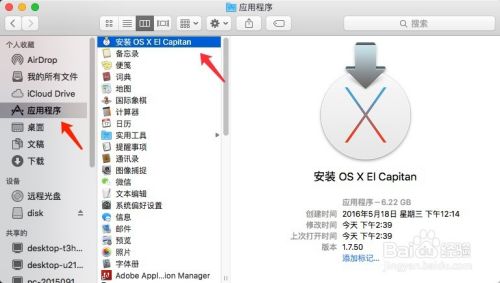
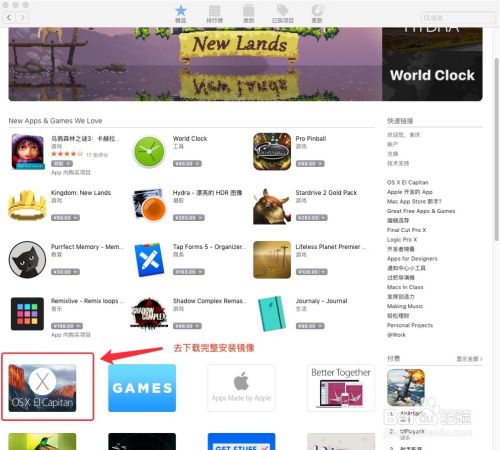
-
2
找到格式化U盘工具
在“应用程序”->“实用工具”->打开"磁盘工具"

-
3
开始格式化U盘
1、插入 U 盘到电脑,并备份自己重要的数据(会格式化);
2、在"磁盘工具"找到U盘并选中;
3、选中“抹掉”U盘数据;
4、输入启动盘名称(自定义为:disk);
5、其他参数如图默认配置;
6、开始抹掉。

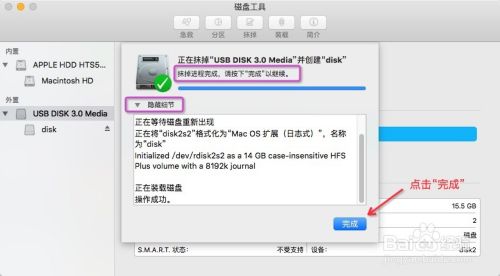
-
4
找到制作启动盘工具“终端”
在“应用程序”->“实用工具”->打开"终端"

-
5
在“终端”输入指令
主要看“装载点”的路径是否和下面指令的一致(/Volumes/disk)。
sudo /Applications/Install\ OS\ X\ El\ Capitan.app/Contents/Resources/createinstallmedia --volume /Volumes/disk --applicationpath /Applications/Install\ OS\ X\ El\ Capitan.app --nointeraction

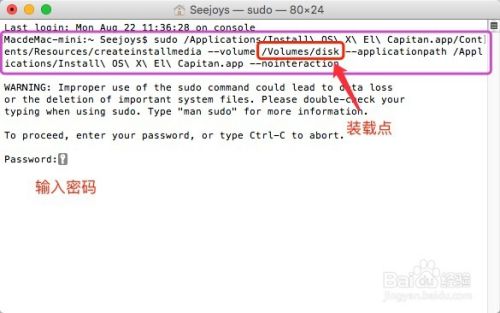
-
6
开始写入数据
输入系统账号密码,等待系统的漫长拷贝。

-
7
完成
如果没出现如图:Copy complete“拷贝/复制完成”和Done“完成”字样,则需要继续等待,或重新抹掉U盘再次写入数据。


-
8
如果您喜欢,请按投票;如果有疑问,欢迎一起探讨。
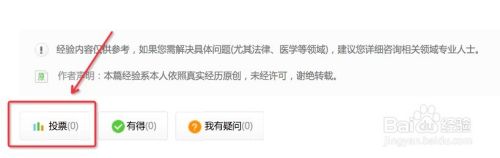 END
END
文章评论